win11核显控制面板不见了 Win11显卡控制面板丢失问题解决方法
win11核显控制面板不见了,Win11的发布受到了众多用户的关注,然而也有不少用户反映在Win11系统中,显卡控制面板不见了,给使用带来了不便。针对这一问题,我们整理了一些解决方法,希望对大家有所帮助。
Win11显卡控制面板丢失问题解决方法
1、若是Win10,在桌面点击右键就可以看到相关选项。Win11系统则需要多点一次“显示更多选项”。
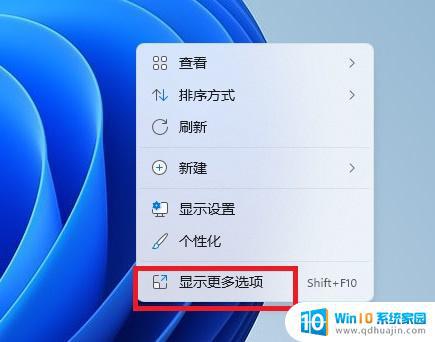
2、然后就可以看到显卡控制面板选项。(英伟达显卡显示NVIDIA控制面板,AMD显卡显示Radeon设置之类的。英特尔显卡显示图形属性)
3、如果没有看到,那么用户可能要更新一下驱动。可以在开始菜单搜索框输入“设备管理器”,找到显示适配器里的设备,更新驱动。或者用第三方软件来更新驱动。
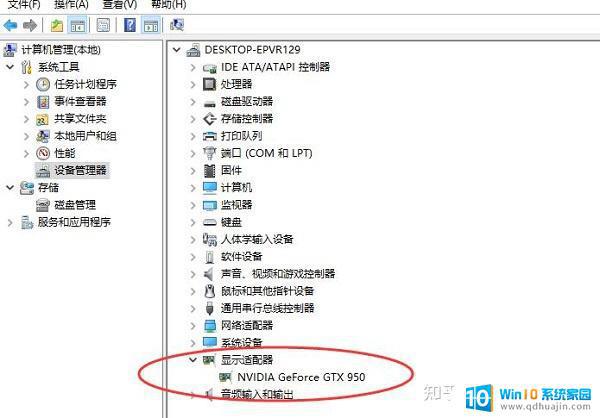
4、若还是看不到,可能用户要进微软应用商店,自行下载显卡控制软件。点击开始菜单里的Microsoft Store打开。
5、然后在上方搜索框中搜索“NVIDIA”。
6、在搜索结果中打开“NVIDIA control panel”并点击“获取”。
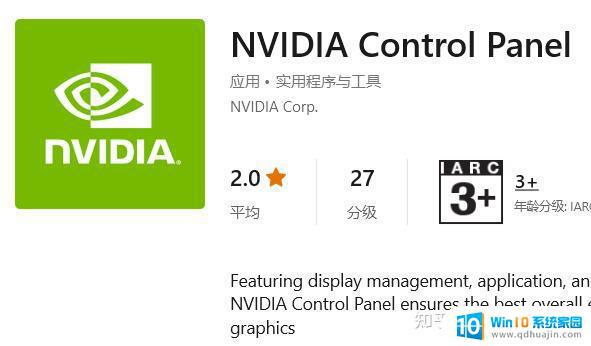
7、等待软件自动下载安装完成后,点击“打开”就可以使用了。
针对Win11显卡控制面板丢失问题,我们可以先尝试系统更新、驱动更新等方式解决。如果这些方法仍然无法解决问题,可以尝试手动下载安装显卡驱动并进行调整。希望以上内容能够帮助到大家解决掉这个问题。





